Astuce dans le sélecteur de fichier Gtk : Entrer le chemin complet
Cela fait longtemps que je voulais publier cette petite astuce…
Dans le sélecteur de fichier Gtk :
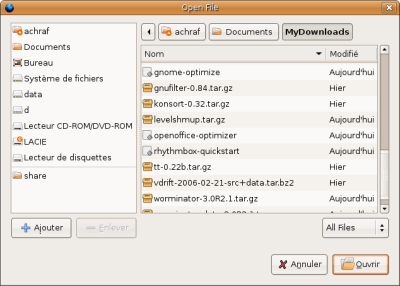
Pressez en même temps la touche CTRL et la lettre L, pour entrer le chemin complet :
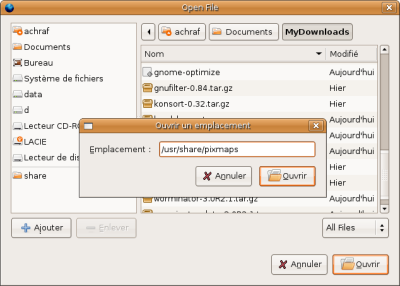
Gain de temps garanti 😉
NB: Cela marche aussi avec nautilus.
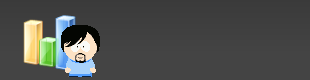

Merci pour l’astuce, c’est en effet, très pratique !
C’est bête à dire mais je l’ai découvert… hier, et par hasard !
Que c’est pratique ! ! !
Fonctionne aussi dans Nautilus, de façon générale.
Merci, excellent !
Mais il manque d’une manière générale dans les fenêtres de navigation de nautilus une zone de navigation textuelle… parce que CTRL-L, il faut le savoir ! 🙂
ça marche aussi quand on est sur le bureau avec les applications réduite. un ptit control L permet d’ouvrir n’importe quel dossier 🙂
ça fait quelques mois que je l’utilise, mais j’avais jamais essayé dans le selecteur de fichier
Content de savoir que cette astuce vous a été utile 😉
a+
Je n’avais pas pensé a faire un Ctrl + L sur cette boite de dialogue que je haissais a chaque fois que je devais aller dans /usr/bin :@
MERCI !
Y a moyen de toujours l’avoir (en haut a la place du mode spatial comme pour nautilus :
gconf-editor -> always_use_location_entry dans /apps/nautilus/preferences/
Très bonne astuce en effet ! Mais il est aussi possible d’accéder à cette même fenêtre en utilisant tout simplement la touche slash / . Encore plus rapide !
A noter que ces raccourcis sont utilisable directement sur le bureau et dans nautilus (grilled! ^^).
a+
@Jinroh:
Je connaissais déjà le /, mais il me semble que ça ne fonctionne que pour donner un dossier, pas le chemin d’un fichier (à vérifier).
@Asher256:
Merci mille fois ! Combien de fois ais-je dû indiquer à Firefox un exécutable se trouvant dans /usr/bin (dossier mettant trois heures à charger) alors que je connaissais son chemin ? (Mais il parait que Firefox devrait bientôt utiliser la fenêtre de choix des applications de Gnome, j’ai lu ça je sais pas trop où.)
Je ne connaissais pas ce raccourcis mais un simple clic avec bouton droit et "ouvrir un emplacement" fait la même chose…
Pas mal la censure, merci. Je vais pouvoir répandre la bonne image de la façon dont les utilisateurs d’Ubuntu acceptent le second degré.
@Wolf: De quelle censure tu parles ?
Je viens de découvrir que le ctrl+f fonctionne également !
Sous openSUSE il y a une icône juste en haut à gauche à côté du fil d’ariane. C’est peut-être le comportement par défaut de la configuration de Gconf donné par NaWer.
Une astuce à l’astuce : il suffit de mettre juste un . (point) dans le même champ pour accéder aux fichiers ou répertoires cachés 😉
On aussi directement taper l’élément.
Fort heuresement, je connais depuis longtemps, mais je voulais aussi vous dire que dans la derniere version de gnome, le champs est affiché en haut ^, plus besoin de faire Ctrl+L.